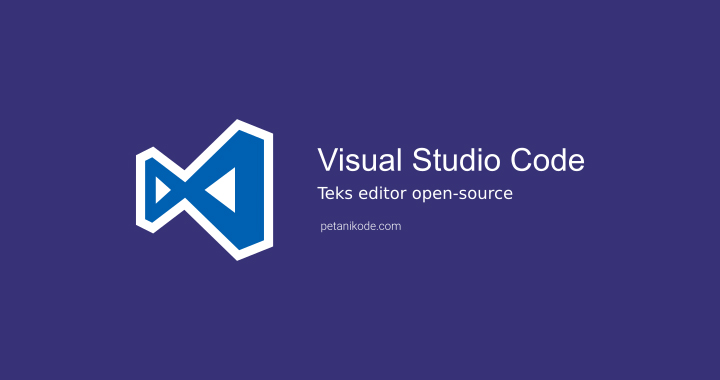
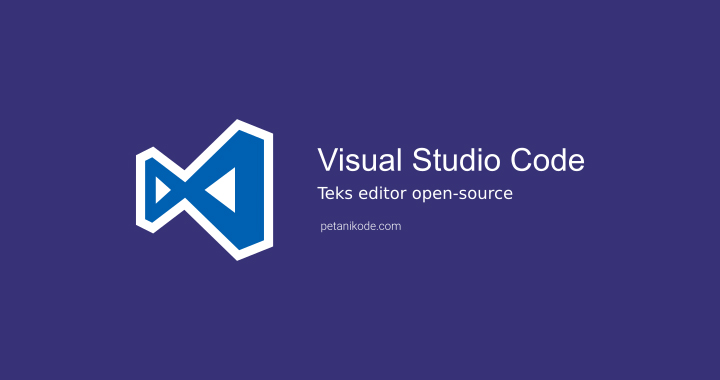
Hướng dẫn sử dụng VisualStudioCode và các vấn đề thường gặp của nhà phát triển
- 24-07-2022
- trienkhaiweb
- 0 Comments
Mục lục
VisualStudioコードの概要
Visual Studio Codeは、Microsoftによって開発され、世界中の開発者コミュニティによって広く使用されている、最も人気のあるソースコードエディターおよびエディターの1つです。そのコンパクトさ、クロスプラットフォーム(Windows、Linux、Mac OSオペレーティングシステムで使用可能)、そして最も重要なこととして、完全に無料であるため、コミュニティは拡張機能(拡張機能)を開発できます。現在、VSCodeは開発者コミュニティであり、さまざまなプログラミング言語の開発に使用されていました。
私の個人的な見解では、コーディングを始めたばかりのとき(PHPを使用しました)、最初はPHP Storm IDEを使用しました。これは、ほとんどの場合、ほとんどのコードプロンプトで利用可能な機能とサポートがあるため、初心者に非常に適しています。何もインストールする必要はありませんが、しばらく作業経験を積んだ後、キーボードショートカット、機能、エディターインターフェイスに慣れていたため、最初は困難でしたが、ビジュアルスタジオコードに切り替えることにしました。古いドラフトですが、1今月、私はその便利さのために完全にビジュアルスタジオコードに切り替えました。多くの異なる言語でコーディングできますが、最も重要なのは、その軽さです!
VisualStudioで一般的に使用されるいくつかの拡張機能
Visual Studio用のFTPおよびSFTP拡張機能:
SFTP作成者:liximomo
Visual StudioのPHPコードプロンプト拡張機能:
PHP Intelephense作成者:Ben Mewburn
php-fmt-PHPフォーマッター作成者:kokororin
拡張機能はHTMLコードを要求し、タグを自動的に追加します。
タグの自動名前変更作成者:Jun Han
Visual Studioのキーボードショートカット:
- コードの構造を明確に示すために再フォーマット(コードを再フォーマット)します。Shift+ Alt+Fを押します。
スタックオーバーフローで詳細な説明を参照してください
- 検索と置換:Windowsの場合はCtrl + H 、Macosの場合はcommand + option + F
- クイックコメントコード:Windowsの場合はctrl + / 、Macosの場合はcommand +/
- コードを再フォーマットして美しく構造化するためのTabコマンドブロック: tab
コードを折りたたむ/コードを展開する(プログラミング時に見やすいようにコード構造内の関数を展開および折りたたむ): Ctrl + Shift + [ 、 Ctrl +Shift+]を押します。
一般的な問題
Visual Studioでタブをクリックできない:
処理方法:Windowsの場合はCtrl + M、Macosの場合はCommand + shift+Mを押します
スタックオーバーフローで詳細な説明を参照してください
SFTPを使用してコードをアップロードします。
ステップ1:AuthorliximomoのSTFP拡張機能をインストールする
メニューバーのヘッダーで、[表示]->[コマンドパレット]->[SFTP:Config]を見つけて、フォルダーのsftp.jsonファイルを作成します。
sftp.jsonファイルを次のように構成します。
{ "protocol": "ftp", "host": "hostname", "port": 21, "username": "username", "password": "", "remotePath": "/path", "uploadOnSave": true }Visual Studio CodeでSASS、LESS、SCSSをビルドする
ステップ1:Sass以下のトランスパイラーをインストールする
npm install -g sass lessステップ2:ファイルsass以下を作成する
ステップ3:tasks.jsonファイルを作成するか、プロジェクトのルートディレクトリにsassファイルを手動で作成するか、[ターミナル] > [タスクの構成] >[テンプレートからtasks.jsonファイルを作成]に移動します
// Sass configuration { // See https://go.microsoft.com/fwlink/?LinkId=733558 // for the documentation about the tasks.json format "version": "2.0.0", "tasks": [ { "label": "Sass Compile", "type": "shell", "command": "sass styles.scss styles.css", "group": "build" } ] }ステップ4:scssファイルを更新するたびにビルドします。
Ctrl + Shift + B(ビルドタスクの実行)。
適切なタスクを選択します(複数のタスクの場合)。
VisualStudioコードのコマンドブロックタブスペースを削除します
解決策1:解決策1:
- コマンドブロックを選択
- キーボードショートカットのShift+Tabを使用して、コマンドブロックを左側にタブで移動します
解決策2:解決策2:
- 選択オプション:ツールヘッダーバーの「選択」>「列選択モード」
- Shiftキーを押しながら、削除するスペースを左マウスで選択します
- スペースを削除するには、バックスペースまたは削除を押します。
スタックオーバーフローで詳細な説明を参照してください












